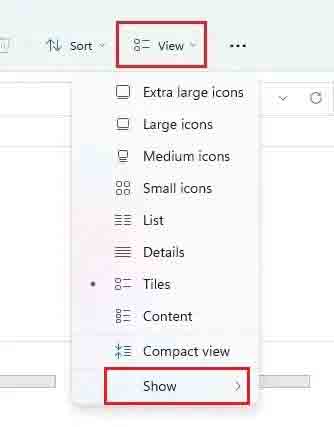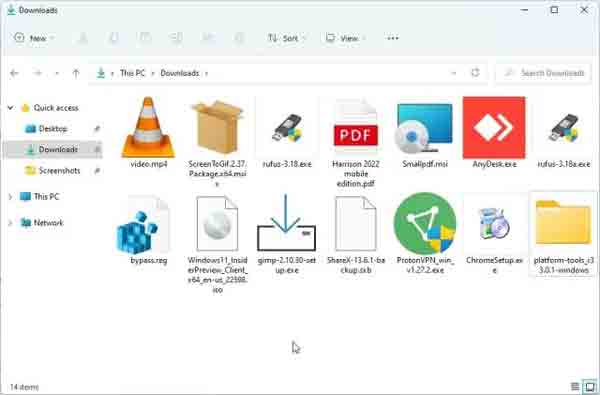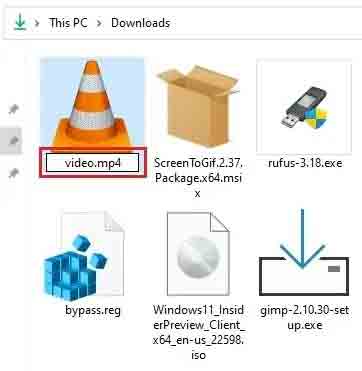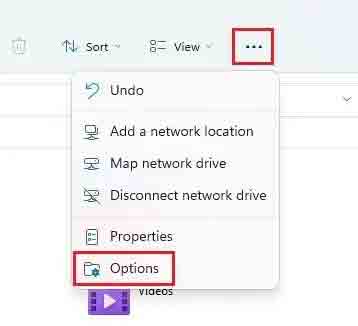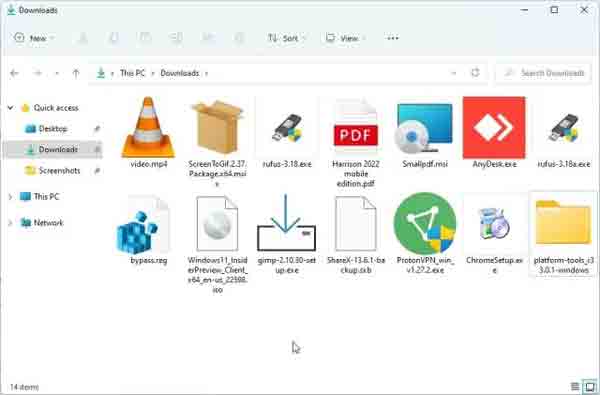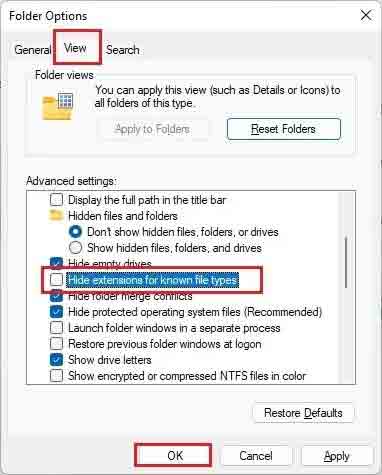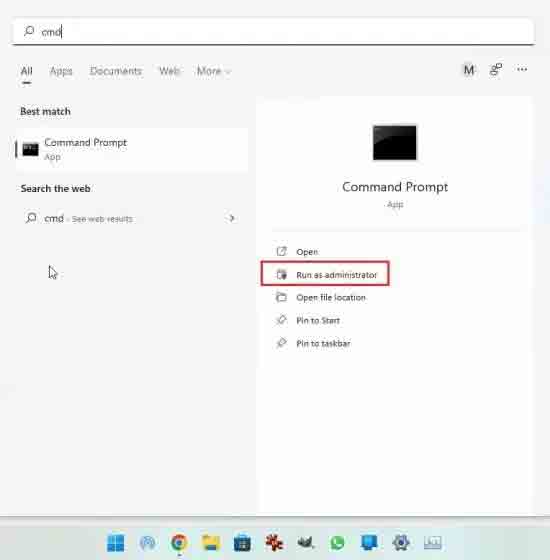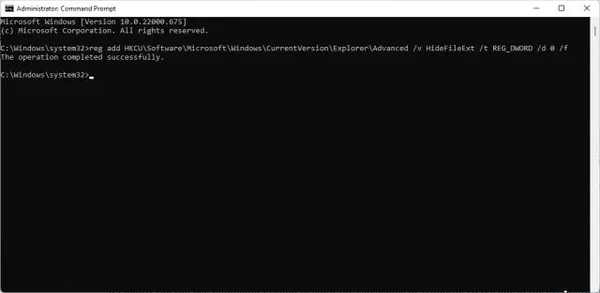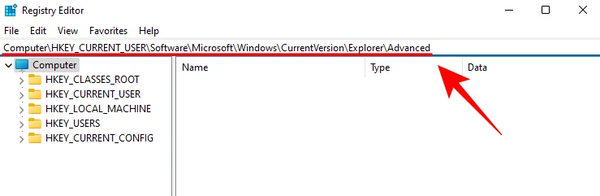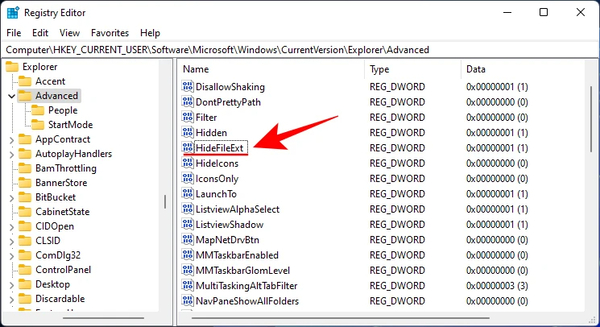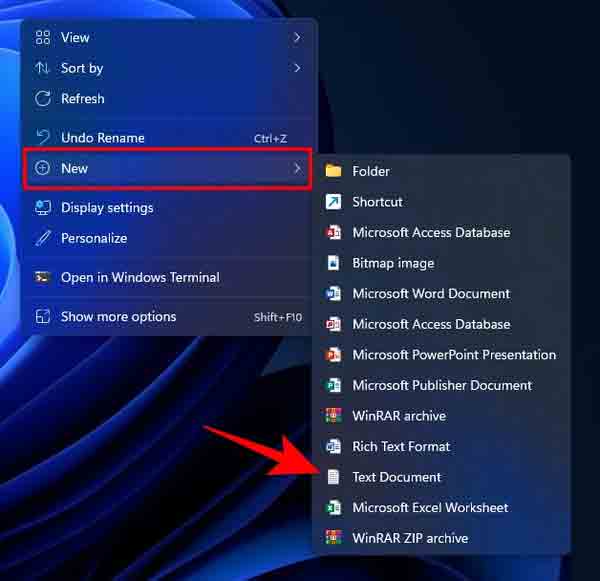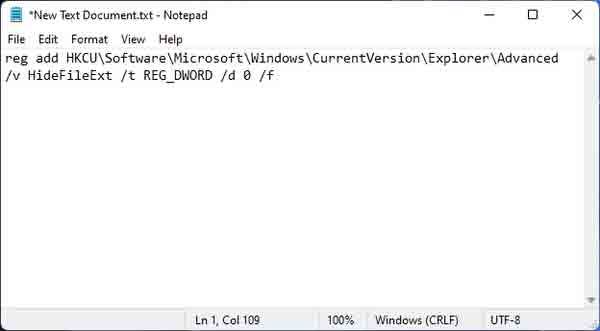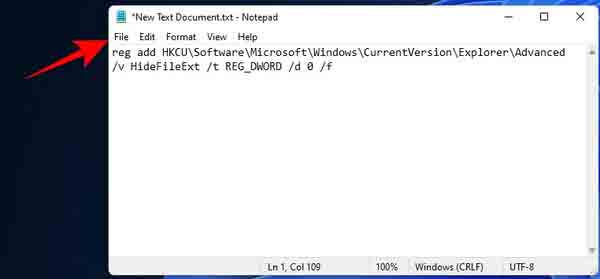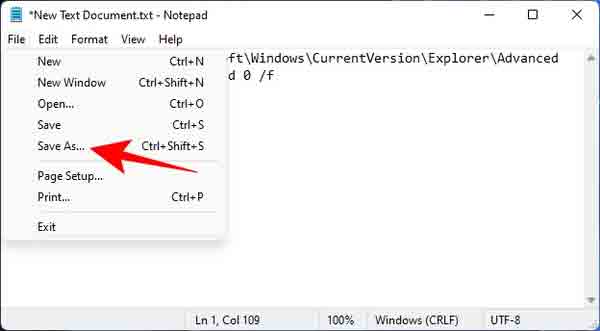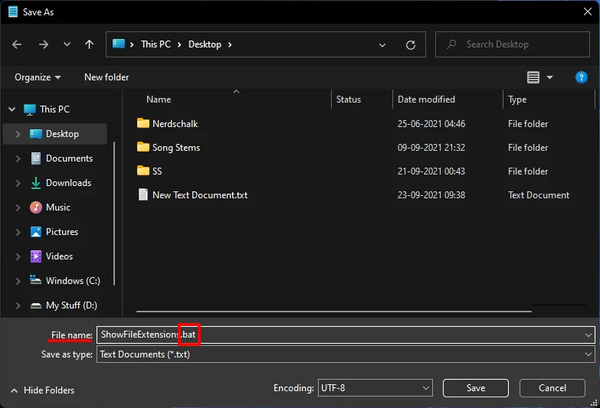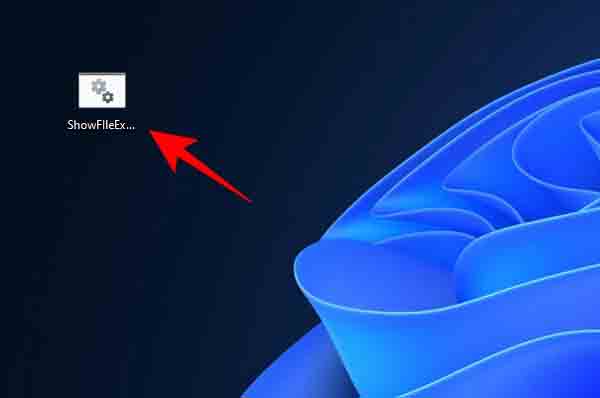هناك أنواع مختلفة من الملفات 📄 ويمكنك معرفة نوع الملف بالنظر إلى امتدادها. في هذه المقالة من Nooh Freestyle ، سنعلم 6 طرق لعرض امتدادات الملفات في Windows 11.
كيف ترى امتدادات الملفات في Windows 11؟
كيفية إظهار امتدادات الملفات في Windows 11
يمكن لمستخدمي Windows 11 إخفاء أو إظهار امتدادات الملفات في أي وقت. هناك عدة طرق للقيام بذلك. في هذه المقالة من Nooh Freestyle ، سنعلم كيفية عرض امتداد الملف في Windows 11. تابعنا من خلال متابعة هذا المقال.
عرض نوع الملف في Windows 11 في File Explorer
اضغط على Win + E لفتح File Explorer.
انقر فوق عرض View وحدد إظهار Show.
انقر فوق ملحقات اسم الملف File name extensions.
الآن يمكنك رؤية امتداد الملفات.
إذا كنت تريد تغيير امتداد الملف ، فحدد الملف واضغط على الزر F2 وأدخل الامتداد المطلوب.
عندما تريد إخفاء الامتداد مرة أخرى ، اذهب بنفس الطريقة مرة أخرى وانقر على ملحقات اسم الملف File name extensions.
كيف ترى امتداد الملف؟
انقر فوق File Explorer. ثم اضغط على قائمة النقاط الثلاث. اشر على الخيارات Options.
انقر فوق علامة التبويب عرض View.
قم بإلغاء تحديد إخفاء الامتدادات لأنواع الملفات المعروفة Hide extensions for known file types. انقر فوق موافق OK.
الآن يمكنك رؤية الامتدادات.
عندما تريد إخفاء الامتداد ، اتبع نفس المسار مرة أخرى وحدد إخفاء الامتدادات لأنواع الملفات المعروفة Hide extensions for known file types وانقر فوق موافق ok.
كيف تظهر تنسيق الملف؟ في الإعدادات
اضغط على أزرار Windows + I. سيتم فتح الإعدادات Settings. انقر فوق الخصوصية والأمان Privacy & security من الجانب الأيسر. على الجانب الأيمن ، حدد للمطورين For developers.
في قسم مستكشف الملفات File Explorer ، انقر فوق إظهار الإعدادات Show settings أمام تغيير الإعدادات لإظهار امتدادات الملفات Change settings to show file extensions.
سيتم فتح خيارات المجلد Folder Options. قم بإلغاء تحديد إخفاء الامتدادات لأنواع الملفات المعروفة Hide extensions for known file types. انقر فوق موافق OK.
إظهار الامتداد في Windows 11 مع CMD
انقر فوق قائمة ابدأ وابحث عن cmd. انقر فوق موجه الأوامر Command Prompt وحدد تشغيل كمسؤول Run as Administrator.
أدخل الأمر التالي:
reg add HKCU\Software\Microsoft\Windows\CurrentVersion\Explorer\Advanced /v HideFileExt /t REG_DWORD /d 0 /f
ثم اضغط على Enter. يتم عرض الامتدادات.
عرض امتدادات الملفات في Windows 11 مع التسجيل
اضغط على أزرار Win + R. أدخل regedit في المربع.
في النافذة المفتوحة ، انتقل إلى Computer\HKEY_CURRENT_USER\Software\Microsoft\Windows\CurrentVersion\Explorer\Advanced اضغط على زر Enter.
على الجانب الأيمن ، اضغط على HideFileExt.
قم بتغيير قسم بيانات القيمة value data إلى 0. انقر فوق موافق OK.
عرض امتداد الملف في نظام التشغيل Windows 11 مع ملف دفعي Batch file
انقر بزر الماوس الأيمن فوق سطح المكتب وحدد جديد> مستند نصي New > Text document.
أدخل النص التالي في Notepad:
reg add HKCU\Software\Microsoft\Windows\CurrentVersion\Explorer\Advanced /v HideFileExt /t REG_DWORD /d 0 /f
أدخل اسمًا للملف. تأكد من وضع اسم .bat في النهاية.
انقر فوق حفظ كنوع Save as type في المربع الأمامي. حدد خيار جميع الملفات All files.
انقر فوق حفظ Save.
الآن انقر نقرًا مزدوجًا فوق الملف الذي تم إنشاؤه.
إذا كنت تريد معرفة فتح ملفات WebP ، فاقرأ البرنامج التعليمي حول 5 طرق لفتح ملفات WebP وعرضها في Windows 11 .
تعليقاتكم واقتراحاتكم؟
في هذه المقالة من Nooh Freestyle ، قمنا بفحص عرض الامتداد في Windows 11. ما هي الطريقة التي استخدمتها للقيام بذلك؟ يرجى مشاركة تعليقاتك واقتراحاتك معنا في قسم التعليقات.